Creación de Campos Personalizados en Salesforce
Clase 5 de 19 • Curso de Salesforce para Administradores
Contenido del curso
Planifica la implementación
Empieza la configuración en Salesforce
- 4

Creación y Personalización de Campos en Salesforce
08:11 min - 5

Creación de Campos Personalizados en Salesforce
Viendo ahora - 6

Configuración de Etapas en Salesforce: Prospectos y Oportunidades
05:10 min - 7
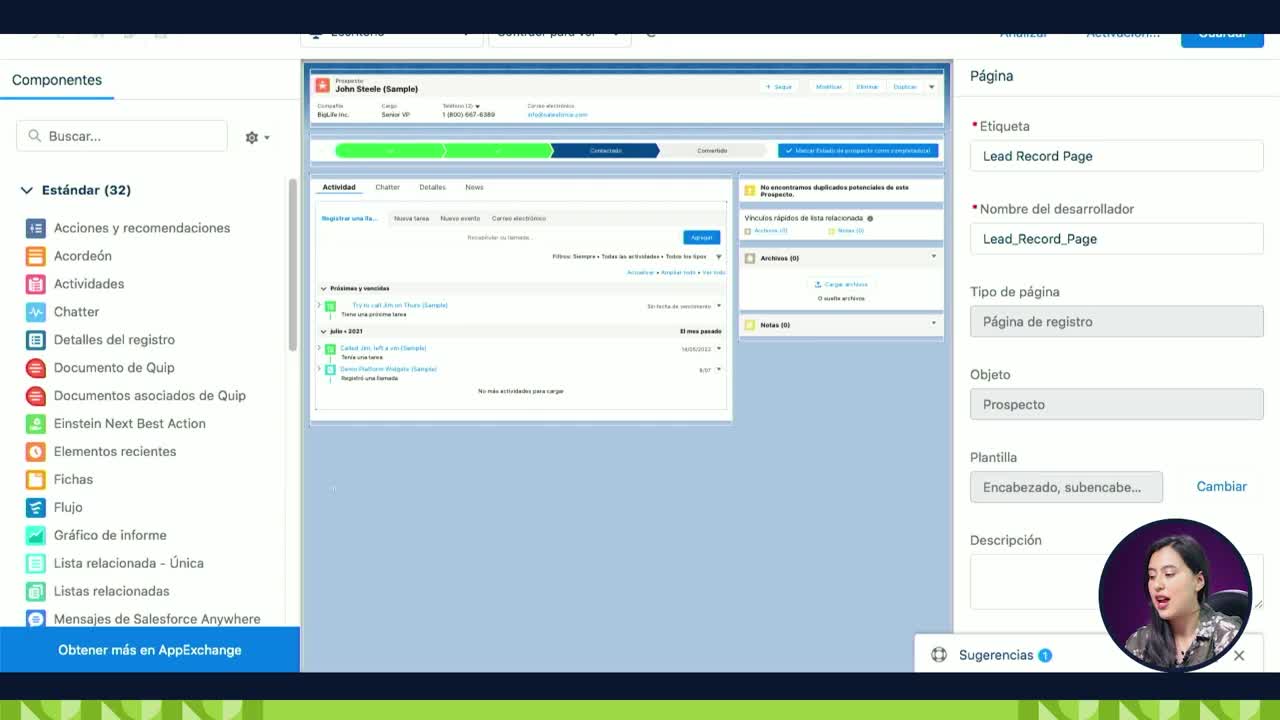
Personalización de Páginas y Rutas en Salesforce
07:07 min - 8

Creación de Campos Fórmula en Salesforce: Fecha de Finalización del Contrato
09:33 min
Importar y gestionar datos
- 9

Importar y Gestionar Datos en CRM Salesforce
03:12 min - 10

Limpieza y Preparación de Datos para Migración a Salesforce
06:01 min - 11

Importación de Datos en Salesforce: Uso del Asistente de Migración
06:56 min - 12

Exportación de Datos de Cuentas en CRM Salesforce
05:49 min - 13

Importación de datos a Salesforce con el cargador de datos
05:45 min
Optimiza y automatiza procesos
El usuario
¿Cómo crear tus primeros campos personalizados en Salesforce?
Personalizar Salesforce es esencial para adaptar esta poderosa herramienta de CRM a tus necesidades específicas. La creación de campos personalizados te permite recolectar y gestionar información clave sin las limitaciones de los campos predeterminados. Veamos cómo puedes hacerlo de manera eficiente.
¿Cuál es el primer paso para crear un campo personalizado?
Primero, necesitas identificar el tipo de campo que quieres crear. En Salesforce, los campos pueden ser de diferentes tipos, como texto, número o lista de selección, entre otros. Organizar estos tipos en una hoja de cálculo, como Excel, puede facilitar el proceso al tener una vista clara de lo que necesitas.
¿Cómo accedes a la configuración para iniciar la creación de campos?
Dentro de Salesforce, debes ir al "Gestor de objetos" en la configuración. Aquí es donde seleccionas el objeto en el que deseas crear el nuevo campo. Usa la búsqueda para encontrar rápidamente el objeto llamado "prospecto", anteriormente conocido como "candidato". Luego, ve a la opción "Campos y relaciones" para proceder a crear un nuevo campo.
¿Cómo seleccionas el tipo correcto de campo?
Al crear un nuevo campo, Salesforce te pide que selecciones el tipo. Los tipos de campo pueden ser predefinidos o personalizados. Por ejemplo, si deseas un campo de texto, seleccionas esa opción; o si se trata de una lista, elige entre "lista de selección" o "lista de selección múltiple". Para nuestro caso práctico, usaremos una lista de selección.
¿Qué detalles considerar al introducir los valores en un campo?
Al configurar un campo de lista de selección, puedes ingresar valores de forma manual o usar listas globales. Si tienes pocos valores, como "suscripciones" y "cursos a la medida", ingresarlos manualmente puede ser más sencillo. También puedes definir un orden alfabético o asignar un valor predeterminado, según tus preferencias.
Es crucial proporcionar una descripción clara y un texto de ayuda si el campo es complejo, lo que orientará mejor a los usuarios. Sin embargo, si el campo es auto-explicativo, el texto de ayuda puede ser opcional.
¿Qué configuraciones de seguridad son importantes?
Al crear campos personalizados, establece niveles de seguridad para controlar el acceso de diferentes perfiles. Puedes hacer que el campo sea visible para todos, privado, o de solo lectura, dependiendo de quién necesita modificarlo. Por ejemplo, si el campo lo llena el equipo comercial, necesita ser modificable por ellos.
¿Cómo puedes verificar y guardar el nuevo campo?
Al finalizar la configuración del campo, verifica que esté correctamente ubicado en el "layout", o en la zona visible del objeto en Salesforce. Esto asegura que los usuarios puedan interactuar con él. Una vez verificado, guarda los cambios para hacerlo efectivo.
¿Cómo mapear campos en diferentes objetos?
Después de crear los campos en dos objetos diferentes, como "prospecto" y "oportunidad", es importante mapearlos para que la información fluya de un objeto a otro. Esto se hace a través de "Asignar campos de prospectos". Así, cuando conviertes un prospecto en oportunidad, los datos se migran automáticamente, evitando duplicaciones y garantizando precisión en la información.
Siempre es un buen ejercicio probar la funcionalidad creando un campo extra, como el "número de suscripciones", y luego mapear y validar que los datos se transfieren correctamente al cambiar de objeto.
Al finalizar, comenta tus resultados y compártelo con la comunidad para seguir aprendiendo y mejorando en el uso de Salesforce. ¡No olvides investigar más sobre los tipos de campos disponibles para expandir tus horizontes en personalización!